
Det är svårt att tänka på många ytterligare funktioner som kan göra Todoist till en ännu bättre uppgiftshanterare. Det har redan ganska mycket allt du kan behöva, speciellt om du hostar dig för Premium-abonnemanget.
Vi pratar allt från naturligt språkigenkänning och kraftfulla filter Så här ställer du in de ultimata smådjurfiltrarna på 5 minuter Så här ställer du in de ultimata smådjurfiltrarna på 5 minuter Så du skrev in alla dina uppgifter i Todoist men processen att arbeta genom dem är något slumpmässigt. Det beror på att du förmodligen inte har bra filter. Det kommer att förändras. I dag. Läs mer till integritet från tredje part och mer.
Men det finns mycket mer till Todoist än att träffa ögat. Vi har djupt dykt upp i den här kraftfulla uppgiftshanteraren för att ge dig 11 underutnyttjade funktioner som kan hjälpa dig att få ännu mer ut av appen.
1. Använd slutdatum för att schemalägga återkommande uppgifter
Återkommande uppgifter är en standardfunktion i Todoist. De är vanligtvis ganska enkla, till exempel "Gå till gymmet varje måndag." Ibland går de ett steg längre, inklusive start- eller slutdatum, till exempel "Gå till gymnastiksalen varje måndag från och med jan 1."
Men det är ett litet knep för att göra återkommande uppgifter ännu starkare. Med det här tricket kan du schemalägga nästa uppkomst av en återkommande uppgift baserat på när du slutförde den där uppgiften.

För att göra detta måste du bara lägga till ett utropstecken efter ordet "varje". Till exempel, "Gå igenom mitt RSS-flöde varje! två veckor. "Nästa uppgift av denna uppgift kommer nu att schemaläggas två veckor från sista gången uppgiften slutfördes, snarare än från den dag då uppgiften ursprungligen var planerad.
2. Dölj projekt som du inte har startat
Om du kämpar för att jonglera ett ton projekt samtidigt The Fool Proof System för att planera och hantera flera projekt Fool Proof System för att planera och hantera flera projekt Full Horizon Planning är ett enkelt system för att hantera flera aktiva och vilande projekt. Det är fantastiskt oföränderligt när det gäller de garanterade, dagliga distraktionerna. Vi visar dig hur du sätter upp den digitalt. Läs mer, dölja projekt som du för närvarande inte arbetar med kommer att göra panelen Active Projects mycket mindre skrämmande.
Intresserad? Arkivera bara några projekt som du inte vill bli påminn om tills du är redo att ta itu med dem! För att göra detta, sväng över ett projekt, klicka på ellipsen och tryck på Arkiv . Projektet och motsvarande uppgifter visas inte längre i din lista över aktiva projekt (notera: de kommer inte heller att inkluderas i säkerhetskopieringar, antingen).

När du är redo att börja på projektet, unarchive det genom att klicka på den subtila Arkiverade projektknappen under dina aktiva projekt (se ovan). Håll över det projekt du vill börja, klicka på ellipsen och välj Unarchive .
3. Lär dig några tangentbordsgenvägar
Om du religiöst använder Todoist för att organisera ditt liv, är det väl värt din tid att lära dig några genvägar för att lägga till och organisera dina projekt mycket enklare. Du kan se hela listan med tillgängliga genvägar här.
Förutom att du trycker på Q för att lägga till en ny uppgift, och U för att ångra din senaste åtgärd, är det enligt min mening de mest användbara genvägarna att använda när du skapar en ny uppgift :
- Skriv p1, p2, p3 eller p4 för att ange prioritetsnivå för en uppgift.
- Skriv @ för att välja en etikett för en uppgift (Premium)
- Skriv # för att lägga till uppgiften för ett specifikt projekt
- Klicka på CTRL + M för att lägga till en kommentar till en uppgift
4. Börja använda projektmallar
Om du vill kunna kopiera ett projekt senare, tillsammans med alla motsvarande uppgifter och inställningar, kommer du att älska Todoist mallar.
Skapa ditt projekt som du brukar skulle, se till att du använder relativa datum som "i 7 dagar" istället för specifika datum. Detta garanterar att din uppgiftsschemaläggning för det projektet alltid är aktuellt. När du är klar klickar du på inställningsknappen inom projektet och väljer Exportera som mall . Hela projektet tillsammans med alla dess inställningar hämtas som en vanlig textfil. Spara det här någonstans säkert.
När du vill kan du dela den här projektmallen med vänner och kollegor. Eller du kan klicka på Importera från Mall för att lägga till en ny version av projektet till ditt eget konto. Detta sparar dig från att behöva ställa upp hela projektet från början varje gång du behöver det.
5. Se alla dina återkommande uppgifter i taget
Vid första anblicken är det inte helt uppenbart hur du kan se alla de återkommande uppgifterna du har ställt in. Nåväl, som tur ska ha det är det lätt nog.

Allt du behöver göra är att gå till Filter och klicka sedan på Lägg till filter . Namn filtret vad som helst du vill, och skriv i Retur- fältet, och klicka sedan på Lägg till filter . När du klickar på det här filtret ser du en fullständig lista över alla dina återkommande uppgifter så att du enkelt kan hålla dem uppdaterade och radera dem du inte längre behöver.
6. Uppgifter som inte kan slutföras
Som standard har alla uppgifter i Todoist en kryssruta som visas tillsammans med dem. Men om du av någon anledning vill ha en uppgift som är listad utan en kryssruta, starta du bara uppgiftsnamnet med en asterisk följt av ett mellanslag.

När det är dags att ta bort uppgiften, helt enkelt ta bort asterisken och klicka på kryssrutan.
7. Visualisera din produktivitet
Högst upp till höger om Todoist-appen ser du ditt Karma-poäng, vilket i princip bara är ett sätt att hålla dig motiverad. Klicka på Karma-poängen, men du får se en visuell representation av din produktivitet.

Du får se hur många uppgifter du har utfört, dina mest produktiva dagar och vilka projekt du har utfört de flesta uppgifterna för.
8. Formatera text och lägg till hyperlänkar
Om du vill lägga till viss grundläggande formatering till dina huvuduppgifter och kommentarer, så är det också möjligt.
- Fet: ** djärv **
- Kursiv: * kursiv *
- Fet och kursiv: ** * fet och kursiv * ** eller * ** fet och kursiv ** *
- Hyperlänk: http://makeuseof.com/ (Text)
- Om du vill använda emojis, kopiera och klistra in dem i Todoist.
9. Automatisera din att göra-lista
Genom att länka ditt Todoist-konto till automationsplattformarna IFTTT eller Zapier kan du automatisera åtminstone vissa aspekter av din att göra-lista.

Med IFTTT (min favoritautomatiseringsplattform) kan du ställa in saker så att varje gång du sparar en artikel till din Pocket-läsningslista, läggs den till som en uppgift på Todoist. Om ett Trello-kort har tilldelats dig kan det också läggas till som en uppgift. Du kan till och med ställa in saker så att när du märker ett e-postmeddelande "Urgent" i Gmail skapas en ny uppgift.
Intresserad? Vi har publicerat en mer djupgående guide för att använda Todoist med IFTTT Automate Your Life and Job With Todoist och IFTTT Automatiserar ditt liv och jobb med Todoist och IFTTT Spela kreativt med ToDoists anmälningsfunktioner och IFTTTs förmåga att uppnå riktigt coola automationer med dem . Vi visar dig hur du kombinerar de två driver din produktivitet. Läs mer .
10. Synkronisera projekt med din kalender (Premium)
Varje projekt du har skapat i Todoist har sin egen iCal-URL, vilket innebär att det kan synkroniseras med din valfria kalender.

För att göra detta klickar du på ellipsen bredvid ett projekt eller delprojekt och klickar sedan på Project Calendar Feed . Du kan sedan klicka för att automatiskt lägga till flödet i din Outlook- eller Apple-kalender.
Om du vill lägga till flödet i din Google Kalender måste du kopiera iCal-webbadressen och sedan gå vidare till Google Kalender. Klicka på rullgardinsmenyn bredvid Övriga kalendrar och klicka på Lägg till via URL . Klistra in webbadressen och klicka på Lägg till kalender .
Gör det här för alla projekt du vill ha. Alla uppgifter från dessa projekt visas i din kalender.
11. Säkerhetskopiera dina projekt och uppgifter (Premium)
Som en Premium-användare säkerhetskopieras dina projekt och uppgifter automatiskt varje dag av Todoist.
Så om du oavsiktligt tar bort ett projekt, och du inte vill skapa det igen från början, är det enkelt att återställa. Klicka bara på kugghjulsikonen, inställningar och klicka sedan på säkerhetskopior . Ladda ner den säkerhetskopia du behöver. Detta kommer att bli en Zip-mapp som innehåller en CSV-fil för var och en av dina aktuella projekt (arkiverade projekt och slutförda uppgifter ingår ej).

Dra och släpp projektfilen till ett nytt projekt på Todoist, och alla uppgifter som var där för att börja med kommer att återställas.
Den bästa uppgiftshanteraren?
Med alla sina standardfunktioner, blandade med en mängd dolda extrafunktioner, är det svårt att inte se Todoist som det sanna riktmärket bland de olika uppgiftshanteringsapparna Att göra-lista App Showdown: Any.do vs Todoist vs Wunderlist To-Do List App Showdown: Any.do vs Todoist vs Wunderlist Några to-do list apps står huvud och axlar över resten. Men hur jämför de och vilken är bäst för dig? Vi hjälper dig att ta reda på det. Läs mer .
Ännu tillsammans med allt detta finns det troligen fler knep, tips och funktioner där ute som de flesta användare knappt berör (men borde) för att bli mer produktiva. Hur man ökar produktiviteten enligt vetenskap. Hur man ökar produktiviteten enligt vetenskapen Har du försökte det mesta av produktivitetsrådgivning där ute och ingenting fungerar? Låt vetenskapen (och oss) hjälpa dig att hitta vad som kommer att fungera för dig! Läs mer . Om du känner till fler Todoist-funktioner som dessa, vänligen meddela oss det i kommentarerna.
Om det finns några funktioner du önskar Todoist hade men saknar, låt oss veta om dem också!

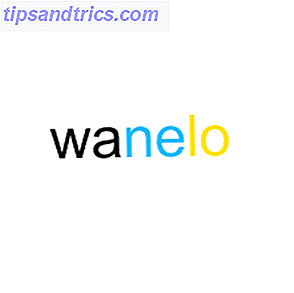
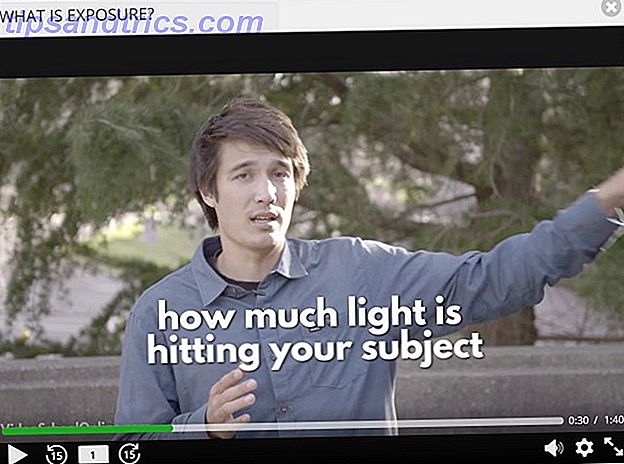
![Varför En Augmented Reality Future (Google Project Glass) skrämmer mig [Yttrande]](https://www.tipsandtrics.com/img/internet/815/why-an-augmented-reality-future-scares-me.png)